路由器恢复出厂设置后怎么设置上网
时间:2024/11/8作者:未知来源:争怎路由网人气:
- 路由器是连接各个网络的设备,它能够以最佳的路径将接收到的信号发送出去,是互联网络的枢纽。路由器具有判断网网络地址和选择网络IP的功能,能在多个互联网络中建立连接,同时路由器只接受源网站和其他路由器的信息,属于互联设备。
很多人在重新对路由器进行恢复出厂设置后又不知道怎么设置路由器了。其实路由器恢复出厂后是跟之前一样进行步骤设置的。
我们都知道路由器要恢复出厂设置的话,只需要按住路由器后端的小孔或按钮5秒即可,路由器即会自动恢复出厂设置,然后路由器就会进行重启。在路由器与电脑或手机连接正确的情况下,那么怎么设置路由器步骤如下:
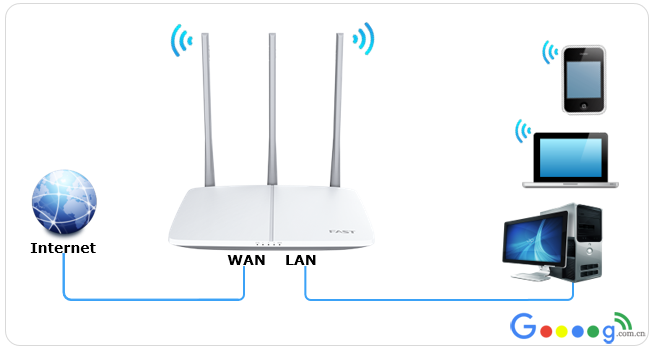
线路连接图
注意:宽带线一定要连接到路由器WAN口,电脑连接在任意一个LAN端口。
2.登录管理界面
打开浏览器,清空地址栏并输入管理地址;路由器的管理地址一般在路由器后背会有说明标签,如下图:

你的路由器可能与这不一样,请以你的路由器为标准;这里我们就以:“falogin.cn”为准,打开路由器登录窗口后,会弹出一个账户与密码框,如果需要输入,我们只要输入默认的账户和密码,均为admin 。
如果初次登录界面需要设置路由器的新管理密码,请务必牢记。设置密码后,点击“下一步”:
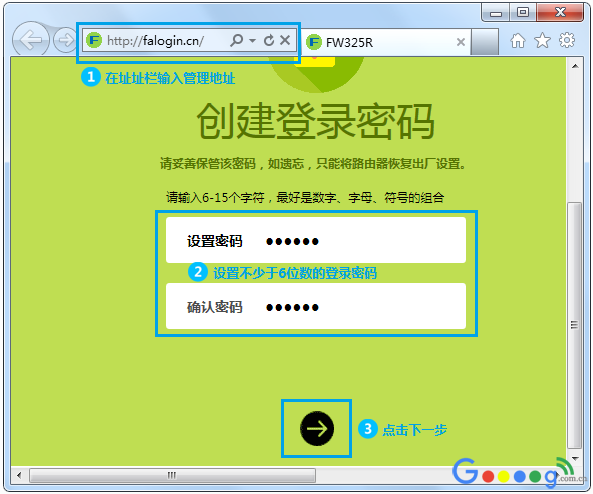
3.按照设置向导设置路由器
路由器会自动检测上网方式,确认上网方式后,请输入运营商提供的宽带帐号和密码,点击“下一步”:
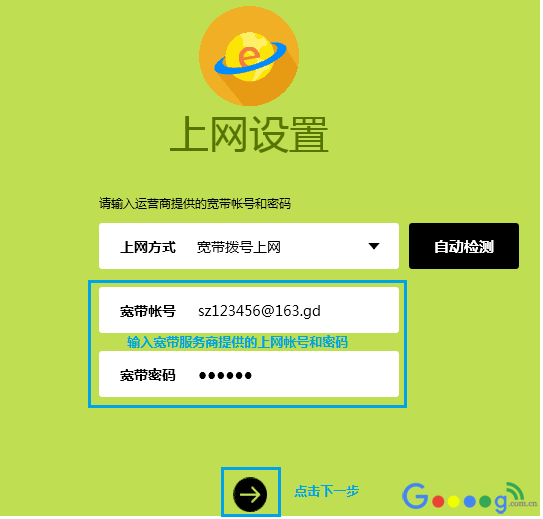
注意事项:
1、很多用户因为输入错误的宽带帐号或密码导致无法上网,请仔细检查宽带帐号密码,注意中英文输入、字母大小写、后缀等是否输入完整。
2、果上网方式检测为自动获得IP地址或固定IP地址上网,请根据向导提示操作,填写对应参数即可。
分别设置2.4G和5G的“无线名称”和“无线密码”,无线名称 建议使用数字、字母组合,请勿使用中文或特殊字符,设置8位及以上的无线密码。点击“下一步”:
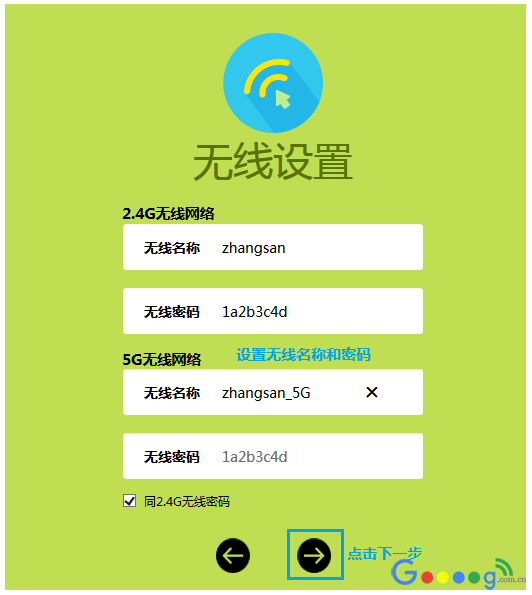
点击“确认”,完成设置向导。
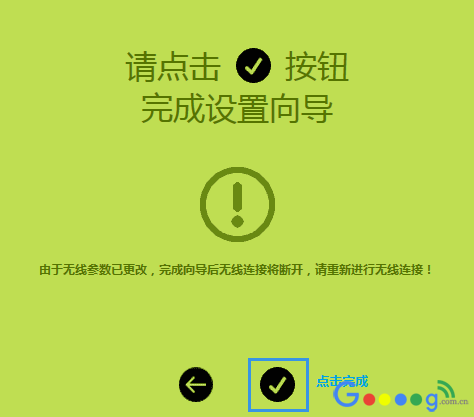
4.确认设置成功
设置完成后,进入路由器管理界面,在“常用设置”>“上网设置”中,如在上网设置图标上显示打钩,即表示网络连接成功。
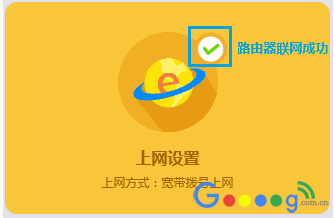
至此,路由器已经设置完成。电脑连接路由器后无需进行宽带连接拨号,直接可以打开网页上网。
如果您还有其他电脑需要上网,用网线直接将电脑连接在任意LAN接口即可尝试上网,不需要再配置路由器。如果是笔记本、手机等无线终端,连接路由器的无线信号直接上网即可。
路由器不仅让你更稳定快速地连接无线网络,更可以让家中的智能设备连接在一起。
关键词:路由器恢复出厂设置后如何设置上网